時間:2017-07-04 來源:互聯網 瀏覽量:
今天給大家帶來Win8掃描儀在哪裏?Win8啟動掃描儀掃描文件的方法,Win8掃描儀在哪裏?Win8如何啟動掃描儀掃描文件,讓您輕鬆解決問題。
掃描儀是利用光電技術和數字處理技術,通常被用於計算機外部儀器設備,很多工作中都需要用到它,但是很多Win8用戶想要掃描文件的時候,卻找不到掃描儀,掃描儀會在哪呢?找到之後,要怎麼樣才能啟動並掃描文件呢?針對這些問題,下麵小編就來告訴你答案,要認真學哦!
1、鼠標右鍵點擊電腦屏幕左下角的windows徽標,打開“控製麵板”,選擇“設備和打印機”;
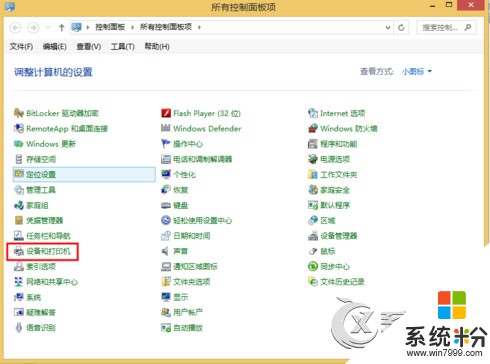
2、在“設備和打印機”列表裏鼠標右鍵掃描儀圖標,在彈出的菜單下點擊“開始掃描”;
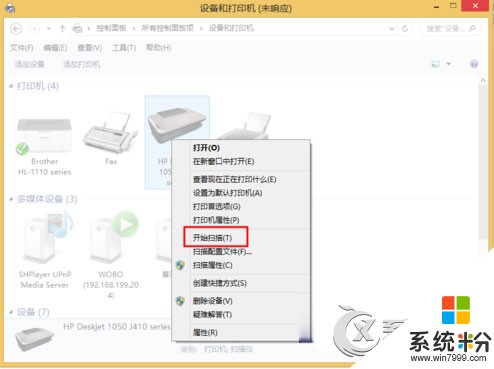
3、在點擊“開始掃描”後彈出的界麵下點擊“掃描”選項;
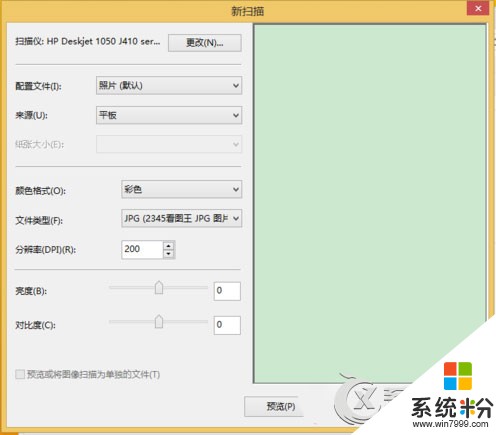
4、在點擊“掃描”完成掃描後彈出的對話框下點擊“下一步”;
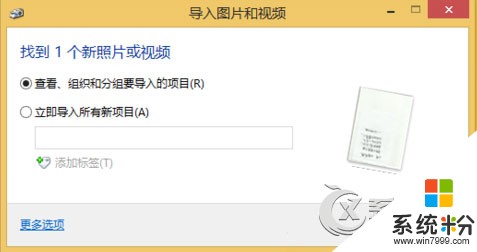
5、在點擊“下一步”後彈出的界麵下點擊選擇“導入”選項;
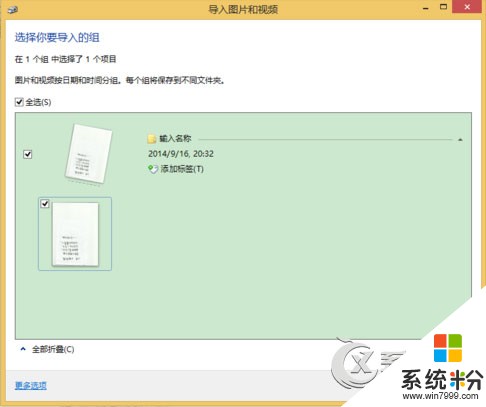
6、點擊“導入”後,完成掃描圖片操作。
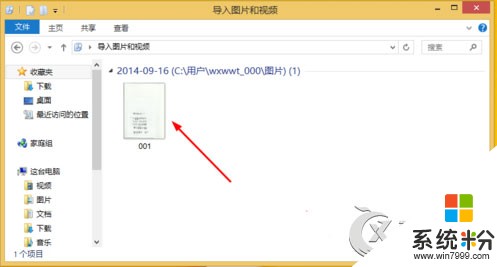
以上介紹的就是Win8啟動掃描儀掃描文件的步驟,在日常工作中,打印機和掃描儀都是比較重要,學會怎麼使用是非常有必要的,即使現在用不到,也要多學習,或者將來就派上用場了。
以上就是Win8掃描儀在哪裏?Win8啟動掃描儀掃描文件的方法,Win8掃描儀在哪裏?Win8如何啟動掃描儀掃描文件教程,希望本文中能幫您解決問題。